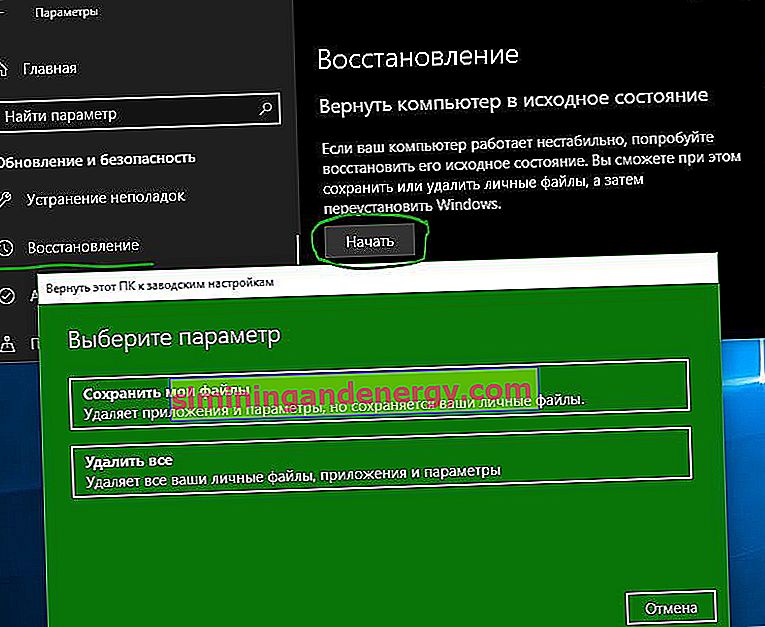Viene visualizzato un messaggio di errore " errore durante l'avvio dell'applicazione " con codice 0xc0000005 ? Questo problema si verifica in genere quando si tenta di aprire alcuni software sul PC Windows 10 o Windows 7. Sebbene l'errore sia principalmente correlato ai browser Internet, qualsiasi programma esistente su Windows potrebbe smettere di funzionare a causa di questo codice di arresto. Poiché non esiste un motivo specifico per 0xc0000005, saranno necessarie diverse soluzioni per correggere questo errore. Antivirus di terze parti, registro danneggiato e driver hardware non validi spesso causano questo errore.
Come correggere l'errore 0xc0000005 all'avvio dell'applicazione
Ogni volta che si verifica un errore sul sistema Windows, l'opzione migliore è ripristinare il sistema dall'ultimo punto di salvataggio. Se qualcuno non lo sa, c'è una guida completa a un punto di ripristino. Devi capire che se il punto di ripristino è stato creato il 23 e l'ora corrente è il 25, tutto ciò che hai installato sul PC, nell'intervallo dal 23 al 25, verrà eliminato.
1. Disabilita l'antivirus di terze parti
Il software antivirus di terze parti potrebbe interferire con i file eseguibili presenti sul PC, impedendo l'avvio dell'applicazione. Pertanto, è necessario disabilitare il tuo antivirus e verificare se l'errore è scomparso. Se non funziona, è necessario rimuovere completamente il programma antivirus dal sistema. L'articolo qui sotto ti aiuterà in questo.
- Come rimuovere completamente gli antivirus dal tuo computer.
2. Attiva Windows Defender Firewall
Microsoft ha apportato miglioramenti significativi al suo Windows Defender Antivirus e include molte funzionalità. Vale la pena notare che l'antivirus integrato sta rapidamente guadagnando popolarità in termini di protezione e prestazioni in test indipendenti. Controlliamo il firewall integrato. Se utilizzi un antivirus di terze parti, rimuovilo temporaneamente.
- Vai a Pannello di controllo > Sistema e sicurezza > Windows Defender Firewall > sul lato sinistro della colonna, fai clic su Attiva o disattiva Windows Firewall .
- Ulteriori opzioni per la rete pubblica e privata devono essere abilitate.
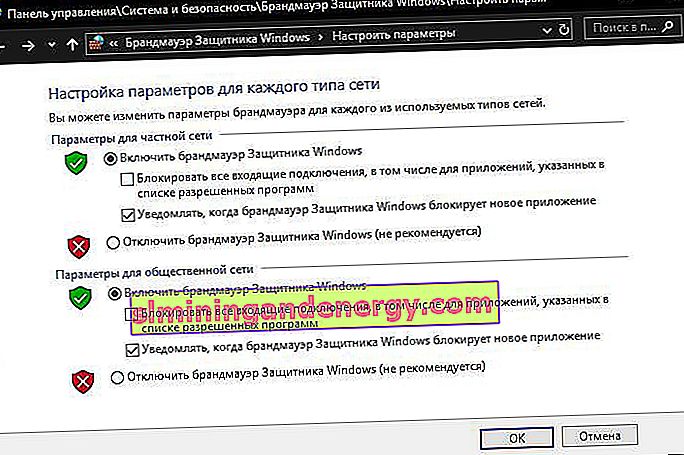
3. Eseguire la scansione dell'intero sistema alla ricerca di virus
Un virus è la cosa più fastidiosa che danneggia il tuo computer e la creazione di errori di avvio come 0xc0000005 è uno di questi. In questa situazione, è necessario eseguire la scansione dell'intero sistema per identificare e distruggere il malware.
- Consiglierei l'eccellente scanner cloud antivirus Zemana. All'avvio, eseguire una scansione completa del disco rigido o eseguire la procedura antivirus integrata come descritto di seguito.
- Apri Windows Defender integrato e vai su Protezione da virus e minacce > Opzioni di scansione > e seleziona prima Scansione offline di Windows Defender e, dopo il riavvio, esegui Scansione completa .
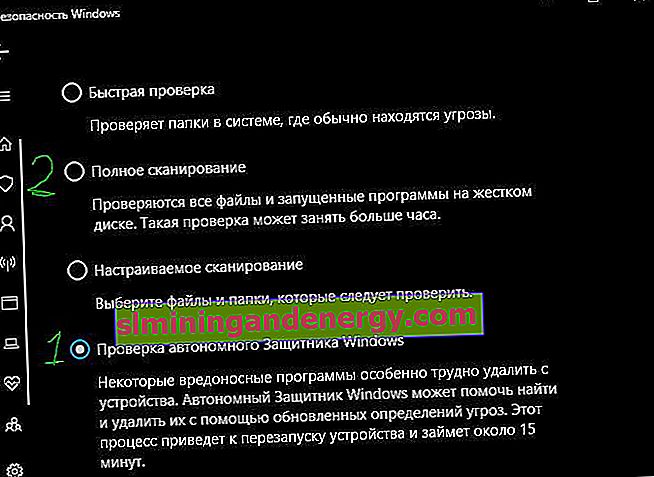
4. Correggere i driver difettosi
I driver obsoleti o danneggiati possono anche causare l'errore 0xc0000005 all'avvio delle applicazioni. I driver sono programmi che aiutano il computer a funzionare correttamente con le apparecchiature collegate. Se non sono aggiornati, potrebbero verificarsi alcuni errori.
- Premi Win + R e inserisci devmgmt.msc.

- Se vedi un punto esclamativo nell'elenco dei dispositivi, aggiornali. Consiglio anche di aprire Windows Update e controllare gli aggiornamenti. Dopo la procedura, riavvia il PC.
- Aggiorna il driver del tuo disco rigido anche se non ha un punto esclamativo.
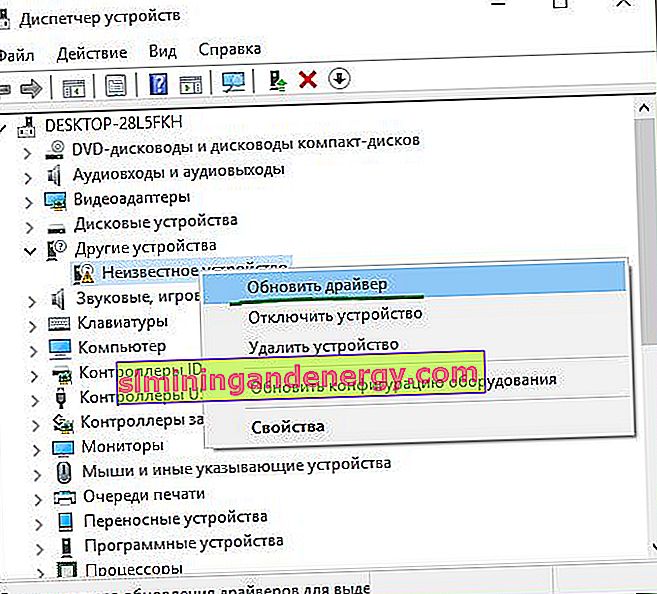
5. Ripristina i dati di configurazione di avvio (BCD)
La causa più comune di errore 0xc0000005 all'avvio di applicazioni in Windows è un BCD danneggiato.
- Apri un prompt dei comandi come amministratore e inserisci il comando
bcdedit.
Nota: se la posizione del bootloader del PC indica " xOsload.exe" invece di Winload.exe, è necessario rimuovere alcuni file non necessari dal PC e quindi ripristinare i dati di configurazione di avvio, che è ciò che faremo di seguito.
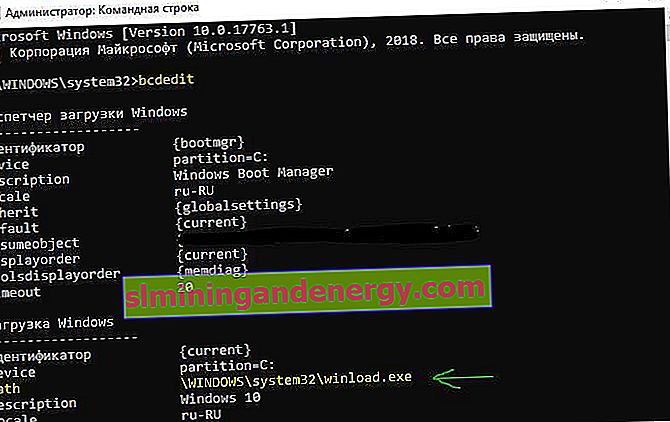
Immettere i seguenti comandi di seguito, premendo Invio dopo ciascuno di essi. Se ricevi un errore, non preoccuparti, chiedi ulteriormente i comandi.
Del D:\Windows\System32\xOsload.exe
Del D:\Windows\System32\xNtKrnl.exe
Del D:\Windows\System32\Drivers\oem-drv64.sys
attrib c:\boot\bcd -h -r -s
ren c:\boot\bcd bcd.old
bootrec /rebuildbcd
6. Cancella registro
L'Editor del Registro di sistema è il database centrale di Windows che svolge un ruolo fondamentale sul tuo PC. Qualsiasi voce insignificante o errata può portare a "Errore 0xc0000005 all'avvio di un'applicazione in Windows 10". Lo stesso accade se qualche chiave di registro è danneggiata o mancano file di sistema. In questo caso, prova a utilizzare il software Reg Organizer o CCleaner poiché il processo manuale è troppo complicato.
7. Controllo e ripristino dei file di sistema
I file di sistema danneggiati possono dare l'errore 0xc0000005. Pertanto, utilizzeremo gli strumenti SFC integrati per eseguire la scansione dei file di sistema danneggiati e ripararli automaticamente.
- Eseguire il prompt dei comandi come amministratore e immettere il comando
sfc /scannow. - Attendi fino alla fine del processo e riavvia il PC.

8. Controllare e diagnosticare la RAM
La prima cosa da fare è controllare fisicamente le strisce di RAM che si trovano all'interno del tuo faggio o del tuo PC. Cerca di tirarli fuori ordinatamente e di rimetterli dentro, soffiando via la polvere. Se viene visualizzato un errore, controllare a livello di programmazione la RAM. Per questo:
- Digita nel campo "Cerca" (vicino a start) la parola mdsched.exe ed esegui lo strumento per verificare la presenza di errori nella RAM.
- Dopo l'avvio, segui le istruzioni sullo schermo. Dopodiché, il PC si riavvierà e inizierà la scansione della RAM per gli errori e, se li trova, proverà a risolverli automaticamente.
C'è una guida completa su come verificare la presenza di errori nella RAM.

9. Disabilitare Protezione esecuzione programmi per la prevenzione dell'esecuzione dei dati
DEP: la prevenzione dell'esecuzione dei dati potrebbe impedire al processo di eseguire un programma o un gioco. È necessario disabilitarlo e verificare se l'errore 0xc0000005 è stato corretto. Apri un prompt dei comandi come amministratore e inserisci il comando
bcdedit.exe /set {current} nx AlwaysOff- Questo disabiliterà DEP. Controlla se il problema è stato risolto, in caso contrario riaccendilo.bcdedit.exe /set {current} nx AlwaysOn- Questo riattiva DEP.
10. Scavando nel registro
Premi la combinazione di tasti Win + R e digita regedit per aprire l'Editor del Registro di sistema. Nell'editor, segui il percorso:
HKEY_LOCAL_MACHINE\SOFTWARE\Microsoft\Windows NT\CurrentVersion\Windows\
- Sul lato destro, trova il nome LoadAppInit_DLLs , fai doppio clic su di esso e nel campo "Valore", inserisci il numero 1 - abilita.
- Riavvia il PC per rendere effettive le modifiche.
Se è necessario disattivarlo, impostare il valore su 0.
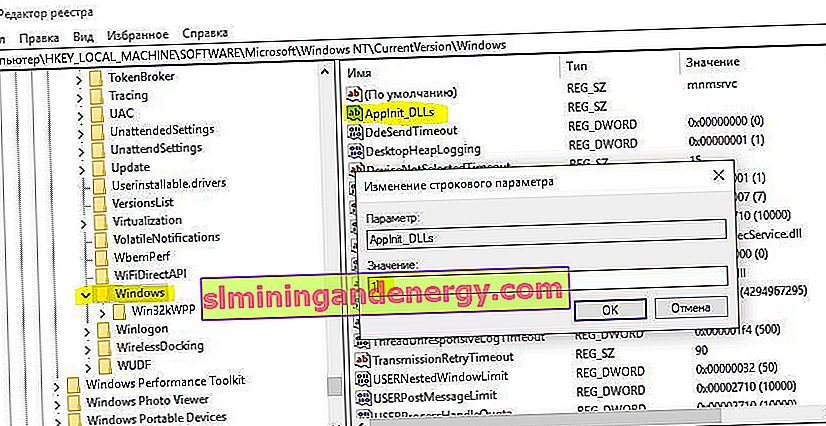
11. Riportare il computer al suo stato originale
Se la disperazione è già completa, un'ottima soluzione sarebbe ripristinare le impostazioni predefinite del PC, salvando o eliminando i file. Puoi farlo andando su Impostazioni > Aggiornamento e sicurezza > Ripristino > Ripristina PC e facendo clic sul pulsante Inizia . Si spera che questo risolva l'errore 0xc0000005 all'avvio di applicazioni e giochi in Windows 10 o Windows 7.